A IA da Bard não está funcionando? Veja como corrigi-lo
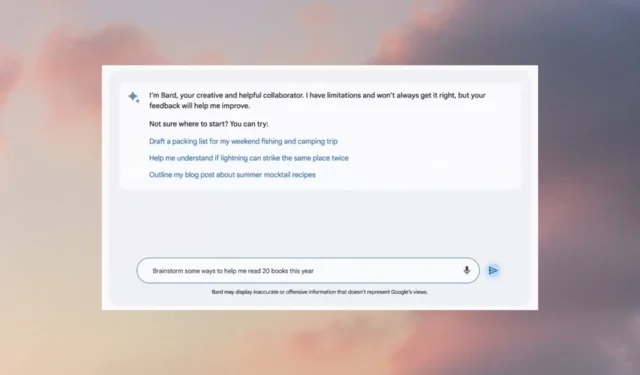
Se o Bard AI não estiver funcionando para você, pode ser frustrante, pois pode impedir seu uso para explorar coisas e obter informações.
Neste guia, discutiremos as causas comuns por trás do problema e forneceremos soluções para ajudá-lo a resolvê-lo.
Por que a Bard AI não está funcionando?
Pode haver várias razões para o problema; alguns dos mais comuns são mencionados aqui:
- Conectividade com a Internet – A plataforma requer uma conexão estável com a Internet para funcionar; se sua conexão com a internet estiver fraca , isso pode afetar o desempenho do Bard AI ou pode impedir que ele funcione.
- Problemas do servidor – O serviço pode ter problemas temporários no servidor ou estar em manutenção, resultando em indisponibilidade ou funcionalidade reduzida. Aguarde um pouco e tente novamente.
- Compatibilidade do navegador – Se o seu navegador estiver desatualizado ou tiver muito cache e cookies , isso pode tornar o funcionamento do navegador lento, afetando qualquer site que você visitar, incluindo o Bard AI.
- Alta demanda – É um serviço popular e, durante altas demandas, os servidores podem sofrer uma carga pesada, resultando em tempos de resposta mais lentos ou indisponibilidade.
- Falha técnica – Se a plataforma encontrar bugs ou falhas técnicas, isso pode afetar seu desempenho, causando o problema.
Agora que você conhece as causas do problema, vamos verificar as soluções.
Como posso corrigir o problema de o Bard AI não funcionar?
Antes de iniciar as etapas avançadas de solução de problemas, considere realizar as seguintes verificações:
- Aguarde um pouco e atualize a página.
- Reinicie o computador e inicie o navegador.
- Verifique se você tem uma conexão de internet ativa.
- Verifique se o Windows e o navegador estão atualizados.
- Verifique o status do servidor ; se estiver inoperante, espere que fique online.
Se nenhum desses ajustes funcionou para você, vá para os métodos de solução de problemas mencionados abaixo.
1. Limpe o cache do navegador
- Inicie seu navegador. Aqui estamos demonstrando as etapas usando o Google Chrome. Clique nos três pontos horizontais e selecione Configurações.
- Vá para Privacidade e segurança e clique em Limpar dados de navegação.
- Selecione Histórico de navegação , Cookies e outros dados do site e Imagens e arquivos em cache e clique em Limpar dados.
2. Execute uma verificação de malware
- Pressione a Windows tecla, digite segurança do Windows e clique em Abrir.
- Vá para Proteção contra vírus e ameaças e clique em Opções de verificação.
- Selecione Verificação completa e clique em Analisar agora.
Se o seu computador estiver com vírus, isso pode prejudicar o funcionamento normal do seu navegador e da máquina. Portanto, a verificação do seu computador com um antivírus confiável também pode ajudar.
Como alternativa, você pode tentar uma ferramenta confiável de terceiros, como o ESET NOD32 , iniciá-la e executar uma verificação profunda para resolver o problema e impedir que outras ameaças digitais entrem em seu dispositivo.
3. Desative as extensões do navegador
- Inicie o navegador e clique em três pontos horizontais .
- Selecione Mais ferramentas e clique em Extensões .
- Na página Extensões, vá para a extensão e desative a chave ao lado dela para desativar temporariamente todas as ativas.
- Clique em Remover para excluir os que você não usa.
- Feche o navegador, reabra-o e tente agora.
4. Limpe o cache DNS
- Pressione a Windows tecla, digite cmd e clique em Executar como administrador.
- Digite o seguinte comando para liberar o cache DNS para resolver problemas de conectividade:
ipconfig/flushdns - Reinicie o computador e inicie o navegador para verificar se o problema persiste.
5. Desative o antivírus temporariamente
- Pressione a Windows tecla, digite segurança do Windows e clique em Abrir.
- Vá para Proteção contra vírus e ameaças; em Configurações de proteção contra vírus e ameaças, clique em Gerenciar configurações .
- Agora desative a opção em Proteção em tempo real.
- Clique em Sim no prompt do UAC para confirmar a ação.
Portanto, esses são métodos que você pode usar para corrigir o problema de não funcionamento do Bard AI, permitindo que você aproveite seus recursos em todo o seu potencial.
Você deve inserir um prompt apropriado, com gramática e pontuação corretas, para obter uma resposta precisa ou quase precisa do Bard AI.
Você acha que perdemos uma solução que funcionou para você? Sinta-se livre para mencioná-lo na seção de comentários abaixo.



Deixe um comentário